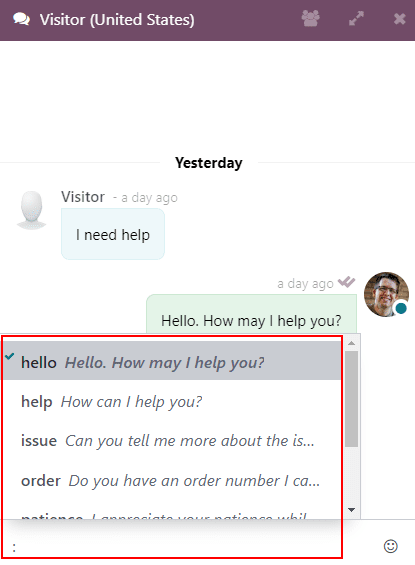Comenzi și răspunsuri predefinite¶
In the Odoo Live Chat application, commands allow the user to perform specific actions both inside the chat window, and through other Odoo applications. The Live Chat app also includes canned responses. These are customized, preconfigured substitutions that allow users to replace shortcut entries in place of longer, well-thought out responses to some of the most common questions and comments.
Atât comenzile, cât și răspunsurile predefinite economisesc timp și permit utilizatorilor să mențină un nivel de coerență pe parcursul conversațiilor lor.
Executați o comandă¶
Live chat commands are keywords that trigger preconfigured actions. When a live chat operator
is participating in a conversation with a customer or website visitor, they can execute a command by
typing /, followed by the command.
Comenzile și acțiunile rezultate sunt vizibile numai în fereastra de conversație pentru operatorul de chat live. Un client nu va vedea nicio comandă pe care un operator le folosește într-o conversație din viziunea sa asupra chat-ului.
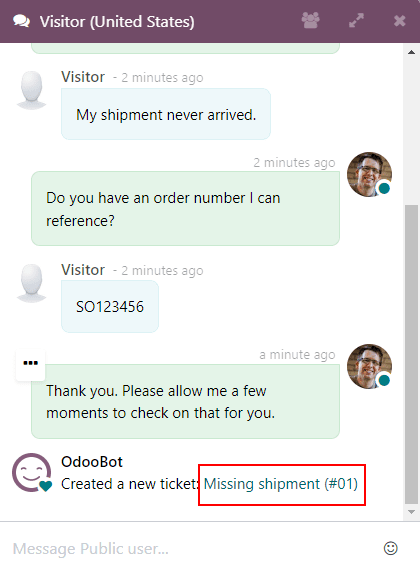
Mai multe informații despre fiecare comandă disponibilă pot fi găsite mai jos.
Asistență¶
Dacă un operator tasta /help în fereastra de chat, este afișat un mesaj informativ care include potențialele tipuri de intrări pe care le poate face un operator.
Introdu
@usernamepentru a menționa un utilizator în conversație. O notificare va fi trimisă către căsuța de e-mail sau e-mailul respectivului utilizator, în funcție de setările de notificare ale acestuia.Tastați
/commandpentru a executa o comandă.Tastați
:shortcutpentru a insera un răspuns predefinit.
Căutare Helpdesk și Helpdesk¶
Comenzile /helpdesk și /helpdesk_search permit operatorilor atât să creeze bilete de serviciu direct dintr-o conversație, cât și să caute prin biletele existente după cuvânt cheie sau numărul de bilet.
Important
The /helpdesk and /helpdesk_search commands can only be used if the Helpdesk app has been
installed, and Live Chat has been activated on a Helpdesk team. To activate Live
Chat, go to , and select a
team. Scroll to the Channels section and check the box labeled Live Chat.
Creați un bilet dintr-un chat live¶
Dacă un operator tasta /helpdesk în fereastra de chat, conversația este folosită pentru a crea un bilet Helpdesk.
Important
În versiunea 16.3, comanda pentru a crea un nou bilet este /ticket. Acest lucru se aplică numai bazelor de date care rulează versiunea 16.3.
După ce ați introdus comanda /helpdesk, introduceți un titlu pentru bilet în fereastra de chat, apoi apăsați Enter.
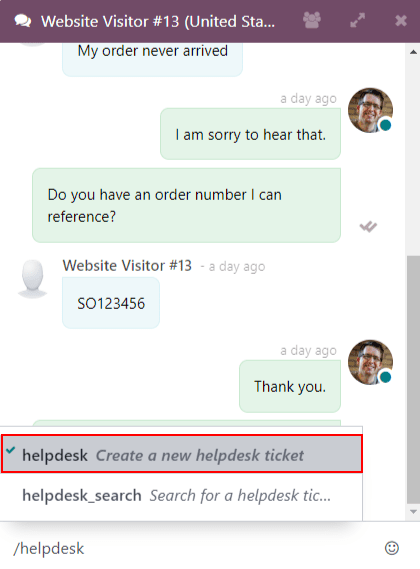
Biletul nou creat va fi adăugat echipei Helpdesk care are chatul live activat. Dacă mai mult de o echipă are chatul live activat, biletul va fi atribuit automat în funcție de prioritatea echipei.
Transcrierea conversației va fi adăugată la noul bilet, sub fila Description.
To access the new ticket, click on the link in the chat window, or go to the and click the Tickets button on the Kanban card for the appropriate team.
Căutați un bilet dintr-un chat live¶
Dacă un operator tasta /helpdesk_search în fereastra de chat, poate căuta prin biletele Helpdesk după numărul de bilet sau cuvânt cheie.
Important
În versiunea 16.3, comanda de căutare prin bilete Helpdesk este /search_tickets. Acest lucru se aplică numai bazelor de date care rulează versiunea 16.3.
După ce ați introdus comanda /helpdesk_search, introduceți un cuvânt cheie sau un număr de bilet, apoi apăsați Enter. Dacă se găsesc unul sau mai multe bilete asociate, o listă de link-uri va fi generată în fereastra de conversație.
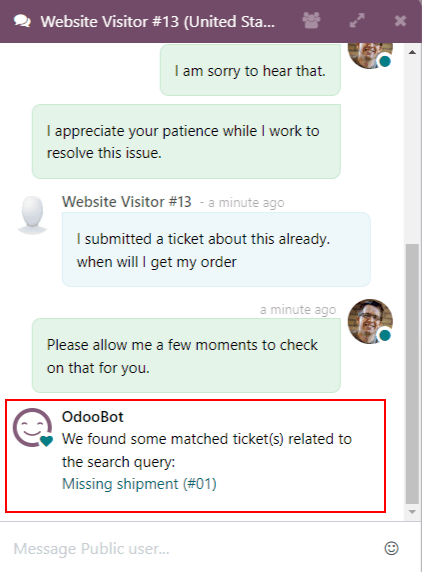
Notă
Rezultatele din comanda de căutare vor fi văzute doar de operator, nu de client.
Istoric¶
If an operator types /history in the chat window, it generates a list of the most recent pages the
visitor has viewed on the website (up to 15).
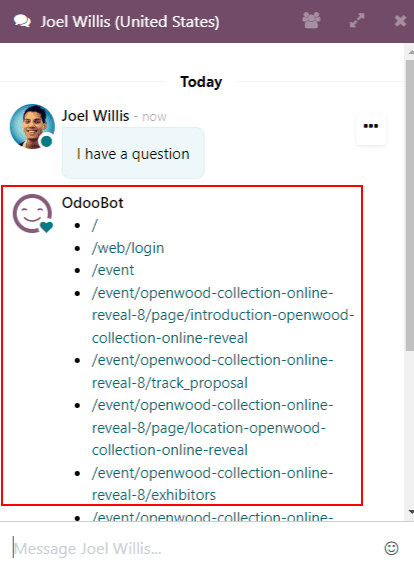
Pistă¶
By typing /lead in the chat window, an operator can create a lead in the CRM application.
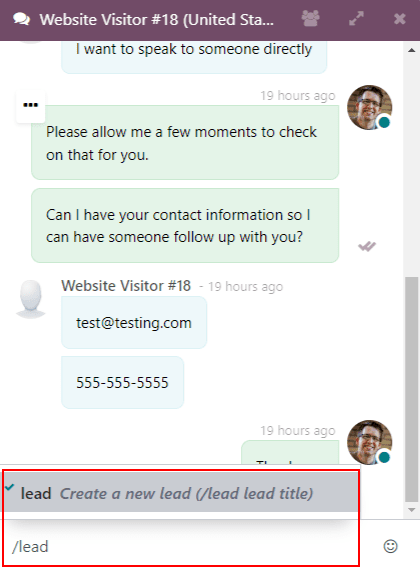
Important
The /lead command can only be used if the CRM app has been installed.
După ce ați tastat /lead, creați un titlu pentru acest nou client potențial, apoi apăsați Enter. Apare un link cu titlul principal. Faceți clic pe link sau navigați la aplicația pentru a vedea Pipeline.
Notă
Linkul către noul client poate fi văzut și accesat doar de operator, nu de client.
Transcrierea acelei conversații de chat live (unde a fost creat clientul potențial) este adăugată la fila Note interne a formularului de clienți potențiali.
În fila Informații suplimentare a formularului de clienți potențiali, Sursa va fi listată ca Livechat.
Părăsește¶
Dacă un operator tasta /leave în fereastra de chat, poate ieși automat din conversație. Această comandă nu face ca clientul să fie eliminat din conversație și nici nu încheie automat conversația.
Răspunsuri predefinite¶
Canned responses are customizable inputs where a shortcut stands in for a longer response. An operator will enter the shortcut, and it is automatically replaced by the expanded substitution response in the conversation.
Creați răspunsuri predefinite¶
Pentru a crea un nou răspuns predefinit, accesați .
De aici, tastați comanda de comandă rapidă în câmpul Shortcut.
Apoi, faceți clic în câmpul Substitution și introduceți mesajul personalizat care va fi trimis vizitatorilor în locul comenzii rapide. Faceți clic pe Salvați.
Sfat
Try to connect the shortcut to the topic of the substitution. The easier it is for the operators to remember, the easier it is to use the canned responses in conversations.
Utilizați răspunsuri predefinite într-o conversație prin chat live¶
Pentru a utiliza un răspuns predefinit în timpul unei conversații prin chat live, tastați două puncte (:) în fereastra de chat, urmată de comanda rapidă.
Example
Un operator discută cu un vizitator. De îndată ce tastau :, vor vedea o listă de răspunsuri disponibile. Ei pot selecta manual unul din listă sau pot continua să tasteze. Dacă doresc să folosească răspunsul predefinit „Îmi pare rău să aud asta”, ar scrie „: îmi pare rău”.
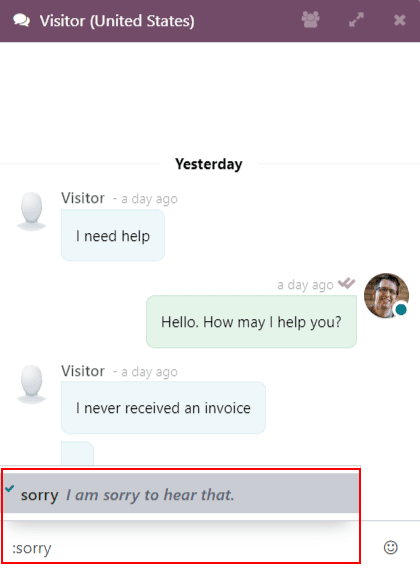
Sfat
Tastarea : într-o fereastră de chat va genera o listă de răspunsuri predefinite disponibile. Răspunsurile pot fi selectate manual din listă, pe lângă utilizarea comenzilor rapide.